Windows 7 상황에 맞는 메뉴에 Dropbox 추가
Windows 7 보내기 대상 컨텍스트 메뉴에 Dropbox를 추가하면 Dropbox에 파일을 쉽게 추가 할 수 있습니다.
시작을 클릭하고 다음을 입력하십시오. % APPDATA % MicrosoftWindowsSendTo 검색 상자에 Enter를 누르십시오.

이제 즐겨 찾기에서 Dropbox 폴더를 마우스 오른쪽 버튼으로 클릭하고 마우스 버튼을 누르고 있습니다.
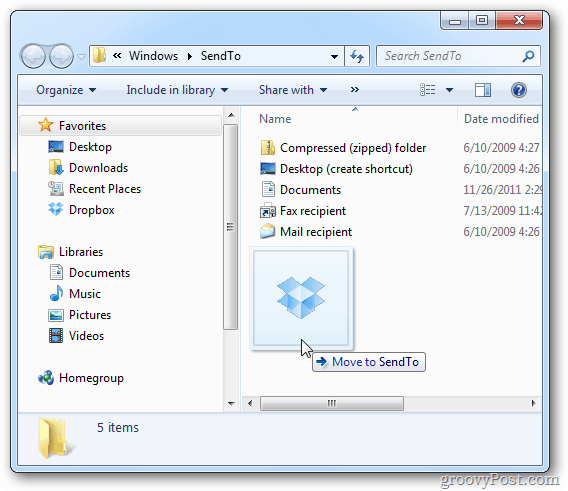
폴더를 해제 한 다음 바로 가기 만들기를 선택하십시오. 즐겨 찾기 아래에 Dropbox가 표시되어 있지 않으면 Dropbox 아이콘이 위치한 곳에서 아이콘을 드래그하십시오.
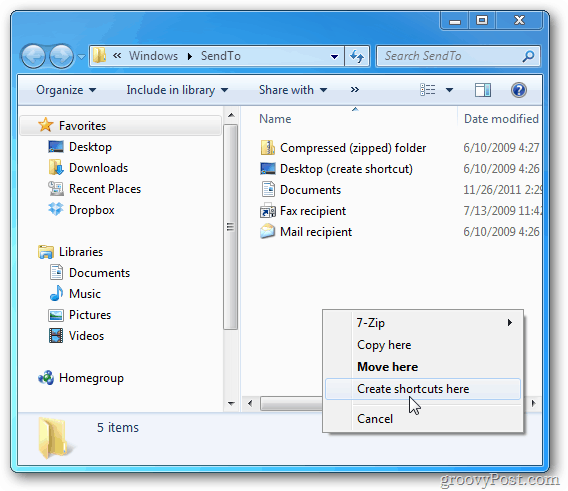
그러면 Send To 디렉토리에 Dropbox 바로 가기가 있습니다. 탐색기 창을 닫습니다.
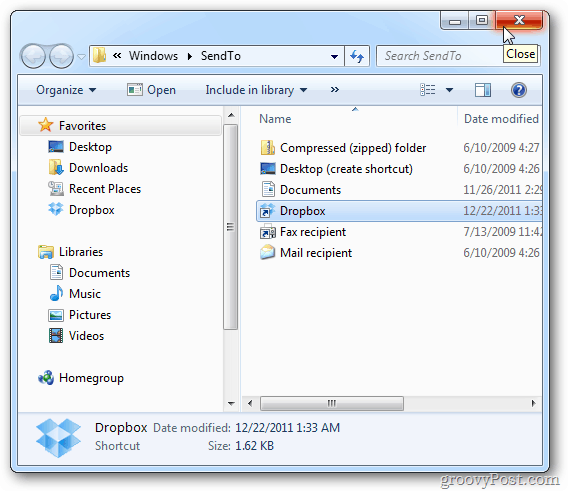
폴더 위치를 쉽게 식별하려면 바로 가기 이름을 바꾸십시오.
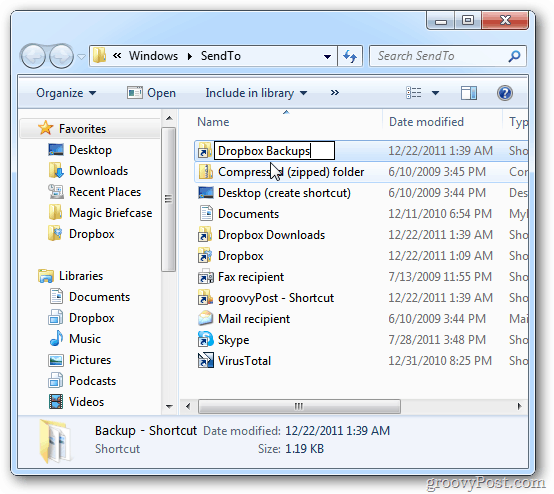
이제 파일이나 폴더를 마우스 오른쪽 버튼으로 클릭하면 상황에 맞는 메뉴에 Dropbox가 나타납니다.
![샷 -2011-12-22- [00-58-14] 샷 -2011-12-22- [00-58-14]](/images/howto/add-dropbox-to-the-windows-7-context-menu_6.png)
Dropbox에 여러 폴더가있는 경우 동일한 단계를 사용하여 Dropbox의 특정 폴더로 드릴 다운하십시오. 다음은 Dropbox 디렉토리에있는 몇 가지 다른 폴더의 예입니다.
![샷 -2011-12-22- [01-40-32] 샷 -2011-12-22- [01-40-32]](/images/howto/add-dropbox-to-the-windows-7-context-menu_7.png)










코멘트를 남겨주세요